
Tabla de contenido:
- Autor John Day [email protected].
- Public 2024-01-30 08:43.
- Última modificación 2025-01-23 14:40.

A nivel local, en Victoria, BC, tenemos un tipo que está tomando equipos de TI desechados pero utilizables y devolviéndolos a la comunidad de forma gratuita. Sus esfuerzos son mantener los aparatos electrónicos usados fuera de los vertederos y ayudar a la gente, lo cual es fantástico. Le cogí un monitor el otro día y mientras indicaba que había energía disponible, no se mostró ningún video. Teniendo en cuenta los esfuerzos que realiza para reciclar, realmente no quería tirar el monitor. Después de buscar en Google, algunos desmontajes y reparaciones básicas, ahora tengo un monitor en funcionamiento (¡y la admiración de mis hijos!).
No estoy diciendo que al final de este Instructable pueda reparar su monitor defectuoso, pero espero que tenga una idea de los métodos que utilizo al investigar y reparar artículos, y lo que es posible cuando mira a su alrededor.
La seguridad. Asegúrese de observar todas y cada una de las precauciones de seguridad cuando trabaje con equipos electrónicos. Puede haber voltajes letales y si no sabe lo que está haciendo, deje la reparación a los que sí lo hacen.
Paso 1: herramientas
- Un dispositivo roto (en este caso un monitor)
- Destornilladores
- Soldador y soldadura
- ¡La Internet!
Paso 2: solución de problemas
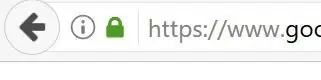
Una de las herramientas más poderosas que ahora tenemos en nuestras cajas de herramientas es Internet. Hay una gran cantidad de información disponible sobre casi todos los temas.
Debería ser el punto de partida para casi todos los proyectos, a menos que usted sea el experto que escribió esa página wiki en particular.
Una búsqueda rápida en mi tipo de monitor en particular y "sin pantalla" indicó que los capacitores en la placa del controlador son un punto de falla común. Con esto en mente, ¡comenzó el trabajo!
Paso 3: desmontar




Es probable que cada monitor sea diferente, por lo que no voy a entrar en detalles específicos aquí. Como dije en el paso anterior, Internet es tu amigo y es posible que puedas encontrar instrucciones detalladas sobre cómo desarmar el tuyo. En mi caso, internet me falló…. Entonces, lo siguiente es en lo que debe pensar si no puede encontrar las instrucciones de desmontaje:
- Busque tornillos visibles y marcas de identificación. A veces, los fabricantes colocan un diamante al lado de la cama los tornillos que deben quitarse para el desmontaje.
- Busque tornillos invisibles. Suena mal, ¡pero hazlo! Eche un buen vistazo y piense dónde están los principales puntos de tensión, luego busque etiquetas o cubiertas de plástico que oculten tornillos adicionales. Mi monitor tenía un par donde se adjuntaba el soporte. Es poco probable que el soporte esté simplemente enganchado, por lo que tenía que haber algo más que lo asegurara.
- Mantenga un registro de qué tornillos provienen de qué orificio. Descubrí que a menudo terminará con tres o cuatro longitudes de tornillo diferentes, es frustrante no observar esto durante la extracción.
- Busque puntos de palanca en la unión entre las dos mitades. A menudo habrá pequeños cortes en la unión donde se puede insertar un destornillador para dividir las dos mitades de la pantalla. Este es siempre un paso nervioso ya que se requiere un poco de presión, pero obviamente no quieres romper nada. Vigile de cerca la articulación y si no se deshace fácilmente, busque más tornillos.
- Una vez que haya retirado la parte posterior del monitor, es posible que haya otra cubierta sobre los componentes electrónicos. Igual que en el paso uno, busque tornillos y retírelos.
Paso 4: Inspeccione y reemplace el componente defectuoso




Mi amigo, Internet, indicó que los condensadores en este tipo de monitores a menudo fallan y, por lo tanto, aquí es donde comencé a buscar. Inmediatamente fue obvio que un condensador estaba abultado y no parecía estar en las mejores condiciones, así que ese era mi enfoque. Todos los demás condensadores fueron revisados, pero solo uno parecía estar en malas condiciones.
Antes de quitar el condensador o cualquier componente, debe verificar su polaridad para asegurarse de que el reemplazo esté insertado correctamente. Esto debería estar impreso en la placa de circuito, pero he visto casos en los que esto no ha ocurrido. Específicamente para los capacitores, asegúrese de que estén completamente descargados antes de retirarlos.
Retire el componente y obtenga un equivalente. Verifique la pieza para identificar características: el capacitor que quité tenía los valores en el costado, así que revisé en mi garaje antes de ir a una tienda. Tuve la suerte de tener un reemplazo en el tablero de control de una vieja panificadora que estaba en el garaje. Puede que solo haya ahorrado unos pocos centavos, ¡pero es una buena justificación de por qué tantos artículos rotos se apilan en el cobertizo!
Suelde el elemento de repuesto asegurándose de que se observe la polaridad correcta. También aproveche la oportunidad para revisar el tablero nuevamente en busca de otros elementos que puedan haber fallado (marcas de quemaduras), objetos extraños que causen un cortocircuito, etc.
Una vez que se sustituye el componente, se puede volver a montar el monitor. Esto es simplemente lo contrario de cómo separó el monitor.
Paso 5: prueba
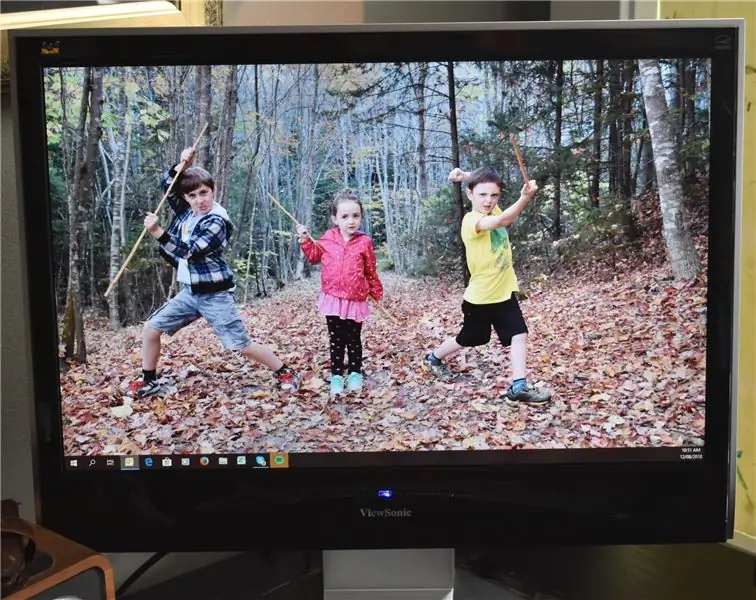
Encienda el monitor antes de conectarlo a su computadora o laptop. Debería apagar y encender y luego mostrar que no tiene nada conectado a su entrada. Me gusta hacer esta "prueba de humo" antes de conectarlo a mi buen equipo por si acaso …
Una vez que esté contento de que todo funciona correctamente, apague el monitor, conéctese a su PC y disfrute de la gloria de arreglar un artículo que estaba destinado a un vertedero.
Admito que tuve suerte con el condensador mostrando un defecto obvio, puede que usted no sea así. En este caso, algunos equipos de prueba básicos deberían poder reducir los posibles problemas. Una vez más, Internet será tu amigo en esta búsqueda.
Espero que este Instructable le haya dado algunas ideas sobre una reparación básica del monitor y que lo intente en lugar de simplemente tirarlo.


Segundo premio en Fix It! Concurso
Recomendado:
Cómo arreglar una radio satelital Plug and Play: 6 pasos

Cómo arreglar una radio satelital Plug and Play: antes de comenzar, necesitará determinar la mejor ubicación para montar la radio satelital en su tablero o columna y necesitará un controlador de enchufe, destornillador y cortadores de alambre
Arreglar y mejorar una luz nocturna: 5 pasos (con imágenes)

Arreglando y mejorando una lámpara de noche: Hola a todos, Hoy en el banco de curación tenemos esta pequeña lámpara de noche que pertenece a mi hija. Ya no funciona, así que intentaremos arreglarlo y también mejorarlo, ya que tiene un parpadeo terrible. Esta reparación se ocupa de la tensión de red. Si se maneja mal
¡Cómo arreglar una computadora portátil que no se conecta a Wifi!: 8 pasos

¡¡Cómo arreglar una computadora portátil que no se conecta a Wifi !!: Este Instructable le mostrará cómo arreglar una computadora portátil que no se conecta a wifi Suscribirse a mi canal Gracias
Cómo arreglar la batería de un banco de energía: 5 pasos (con imágenes)

Cómo arreglar la batería de un banco de energía: Hola a todos, recientemente encontré este viejo banco de energía de 2200 mah pero, después de cargarlo, descubrí que estaba completamente muerto. Pude aumentar la batería de mi teléfono en solo un 10%. Así que tenía dos opciones: tirarlo a la basura o intentar reemplazar la batería insi
Cómo arreglar una radio de tubo de sobremesa AM americana clásica: 13 pasos (con imágenes)

Cómo arreglar una radio de tubo de sobremesa AM estadounidense clásica: En el pasado, alguien siempre conocía a alguien más que podía arreglar cosas menores en las radios y eso es lo que voy a cubrir aquí. En este instructivo, lo guiaré a través de los conceptos básicos para poner en funcionamiento una vieja radio de mesa de tubo. Fi
